在数字影像时代,照片已成为记录生活的重要载体。为提升视觉呈现效果,越来越多的摄影爱好者开始尝试为作品添加装饰性边框。作为专业图像处理工具,Photoshop提供了多样化的边框制作方案,以下将详细解析两种实用技法。
专业级边框制作流程解析:
1、新建空白画布后,激活图层面板右上角的「创建新图层」功能。在左侧工具栏选取「自定形状工具」,单击顶部属性栏的「形状」下拉菜单,通过右侧扩展箭头调出分类选项,选择「画框」分类加载预设边框样式;

3、选定心仪边框模板后,通过前景色拾取器设定边框颜色。按住鼠标左键在画布区域拖拽生成初始边框,配合Shift键进行等比缩放调节,确保边框尺寸适配最终输出需求;
4、执行「文件-置入嵌入对象」导入目标图片,在图层面板中将照片图层拖动至边框图层下方。通过自由变换工具(Ctrl+T)微调图像位置,实现边框与内容的精准匹配;
5、进阶技法可采用笔刷描边方案。首先置入待处理图片,激活「画笔工具」后按F5调出画笔设置面板。在此可自定义间距、散布、纹理等参数,创建个性化边框笔刷;
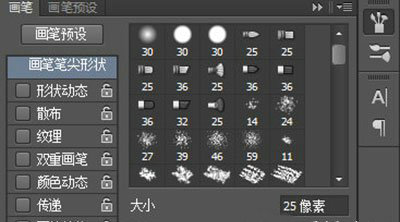
6、按住Ctrl键单击图片图层缩略图载入选区,新建空白图层备用。切换至「矩形选框工具」,在选区范围内右键选择「建立工作路径」;
7、转至路径面板,右键目标路径选择「描边路径」选项。在弹出对话框中选取画笔工具,确认参数后即可沿图片边缘生成定制化边框效果;
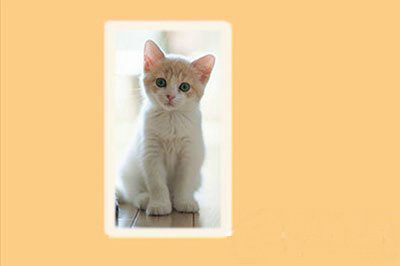
8、最终通过图层面板的混合选项,可为边框添加投影、浮雕等特效,按Alt+Ctrl+Shift+E盖印可见图层后,执行「文件-导出-存储为Web所用格式」完成作品输出。
掌握这两种核心技法后,用户可根据创作需求灵活选用预设模板或自定义设计。建议在处理高精度图片时,将画布分辨率设置为300ppi以上,边框颜色建议采用与主图形成对比的色系以增强视觉层次感。定期清理历史记录面板可有效提升软件运行效率,复杂边框制作时可活用图层组进行分类管理。

















